
- •Организация интерфейса Word 2007
- •Всплывающие подсказки. Если подвести указатель к кнопке и немного подождать, появится всплывающая подсказка.
- •Управление документами
- •Создание документа
- •Открытие документа
- •Сохранение документа
- •Заполнение свойств документа
- •Сохранение документа с защитой
- •Автоматическое сохранение документов
- •Шаблоны и надстройки
- •Использование шаблонов
- •Использование стандартных шаблонов Word 2007
- •Создание документа на основе шаблона
- •Создание шаблонов
- •Создание шаблона на основе другого шаблона
- •Создание шаблона на основе документа
- •Изменение шаблона
- •Изменение шаблона «Обычный»
- •Использование информации из другого шаблона
- •Загрузка глобальных шаблонов
- •Копирование элементов шаблона
- •Мастера
- •Надстройки
- •Редактирование документов Режимы просмотра документа
- •Режим разметки страницы
- •Режим веб-документа
- •Режим структуры
- •Режим чтения
- •Режим черновика
- •Режим предварительного просмотра
- •Настройка масштаба
- •Настройка параметров просмотра
- •Перемещение по документу Выбор объекта перехода
- •Переход с помощью схемы документа.
- •Отмена правки
- •Разметка документа с помощью закладок
- •Создание закладок
- •Редактирование текста, отмеченного закладкой.
- •Переход к закладке
- •Удаление закладок
- •Исправление ошибок при вводе
- •Создание элементов автозамены
- •Удаление элементов Автозамены.
- •Использование параметров автозамены.
- •Создание исключений автозамены
- •Поиск и замена текста
- •Поиск текста.
- •Замена текста
- •Поиск и замена форматирования и стилей
- •Управление переносом слов
- •Настройка параметров переносов
- •Автоматическая расстановка переносов.
- •Расстановка переносов вручную
- •Экспресс-блоки
- •Печать документов Предварительный просмотр документа перед печатью
- •Режим разметки страницы
- •Режим предварительного просмотра
- •Печать дополнительной информации
- •Фоновая печать
- •Печать нескольких неоткрытых документов
- •Печать в файл
Всплывающие подсказки. Если подвести указатель к кнопке и немного подождать, появится всплывающая подсказка.
Если этого не происходит сделайте следующее.
Нажмите кнопку Microsoft Office.
Нажмите кнопку Параметры Word.
Выберете вкладку Основные.
В раскрывающемся списке Стиль всплывающих подсказок выберете Показывать улучшенные всплывающие подсказки.
Нажмите кнопку ОК.
Дублирование окна. В Word 2007 можно открыть несколько окон для одного и того же документа. То есть документ открыт в нескольких окнах и любые изменения, сделанные в нем, немедленно и автоматически отражаются во всех окнах с данным документом. Чтобы открыть еще одно окно с тем же документом:
Активизируйте окно с нужным документом.
Н
 ажмите
кнопку Новое
окно в группе
Окно на
вкладке Вид
на ленте.
ажмите
кнопку Новое
окно в группе
Окно на
вкладке Вид
на ленте.
СПРАВКА
С каждой новой версией Microsoft Office способов обращения к справочной системе становится все больше и больше. Самый простой способ – нажать кнопку Справка: Microsoft Office Word (маленькая синяя кнопка со знаком вопроса в строке ярлычков ленты) или нажать клавишу F1. Появится окно справки.
Введите ключевое слово в поле слева от кнопки Поиск и нажмите клавишу Enter. Будет предложен список тем, имеющих отношение к вашему вопросу. Щелкните по любой теме – будет выведена справочная информация.
Справочная система Microsoft Office 2007 построена на основе языка HTML, поэтому ее применение в чем-то аналогично работе с программами просмотра Интернета. Цветные гиперссылки в окне справки позволяют показывать или скрывать определенные подробные сведения.
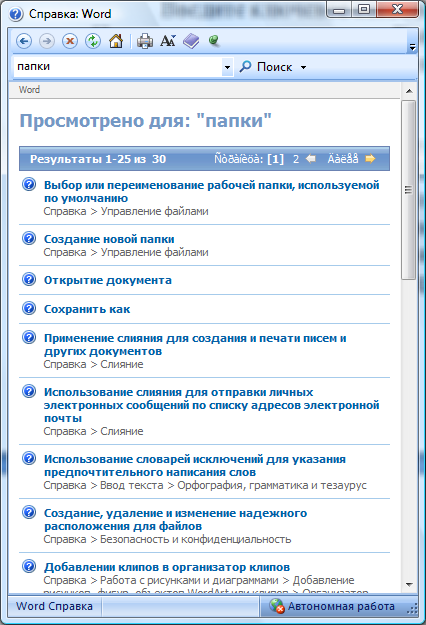

Управление документами
В терминологии Microsoft Office файлы называются документами. Документы классифицируются по типам в зависимости от того, какого сорта информация хранится в документах.
Ниже перечислены наиболее распространенные типы документов, с которыми работает Word.
Документ |
Расширение |
Описание |
Веб-страница |
htm, html |
Универсальный формат сохранения документов Microsoft Office XP. Word позволяет сохранять документы в этом формате без потери присущих им возможностей (форматирование, таблицы, рисунки и т.п.). Может быть открыт (с некоторыми ограничениями) без использования Word – при наличии программы просмотра Web-страниц. |
Документ |
doc, docx |
Основной тип документов Word. Содержит форматированный текст, то есть текст с дополнительной информацией о шрифтах, отступах, интервалах и т.п., а также рисунки таблицы и другие элементы. Расширение docx соответствует версии Word 2007, расширение doc – прежним версиям. |
Шаблон документа. |
dot, dotx |
Содержит информацию общую для всех документов, основанных на данном шаблоне, в том числе макросы, описание стилей, стандартные блоки и др. Расширение docx соответствует версии Word 2007, расширение doc – прежним версиям. |
Управление файлами подразумевает выполнение семи основных операций: создание, удаление, открытие, закрытие, сохранение переименование и поиск.
